
Pokud se při spuštění aplikace v počítači, zobrazí se zpráva, ve které se říká: „msvcrt.dll nebyl nalezen“ (nebo jiné podobné v tom smyslu), to znamená, že není uvedeno dynamické knihovny v počítači. Tato chyba je docela běžné, a to zejména často se vyskytuje v systému Windows XP, ale v jiných verzích OS je také přítomen.
Metoda 1: Stažení MSVCRT.DLL
Můžete se zbavit problémů s msvcrt.dll, můžete jednoduše stáhnout DLL. Vše, co je třeba udělat pro to, aby si stáhnout samotné knihovny a přesunout ji do příslušné složky.
- Ke stažení souboru Msvcrt.dll a přejděte do složky s ním.
- Kliknutím na PCM na něj a zvolte „Kopírovat“. Také si můžete také pomocí klávesové zkratky Ctrl + C.
- Přejděte do složky, do které chcete soubor přesunout. Upozorňujeme, že v každé verzi systému Windows její jméno tak trochu jinak. Chcete-li přesně pochopit, kde přesně je třeba zkopírovat soubor, je doporučeno, aby se seznámili s příslušného článku na webu.
- Chystáte se do systémové složky, vložte do souboru zkopírované dříve stisknutím PCM a zvolením „Vložit“, nebo pomocí kombinace kláves Ctrl + V.
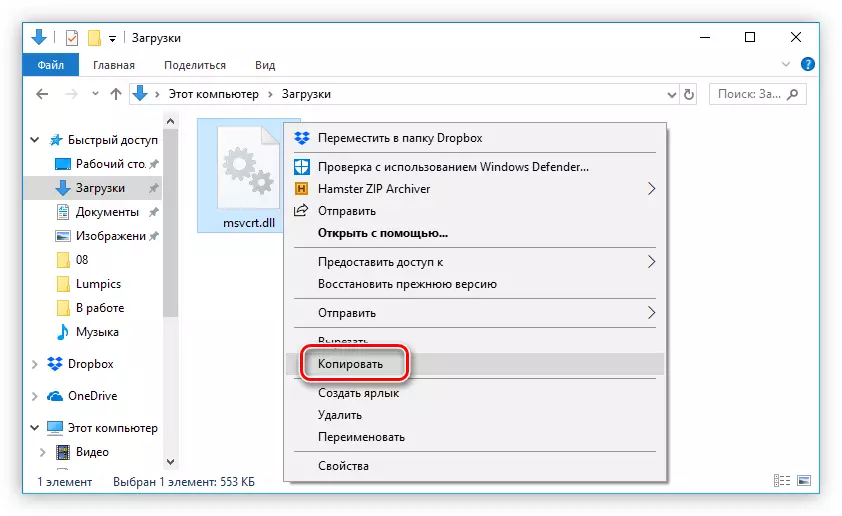
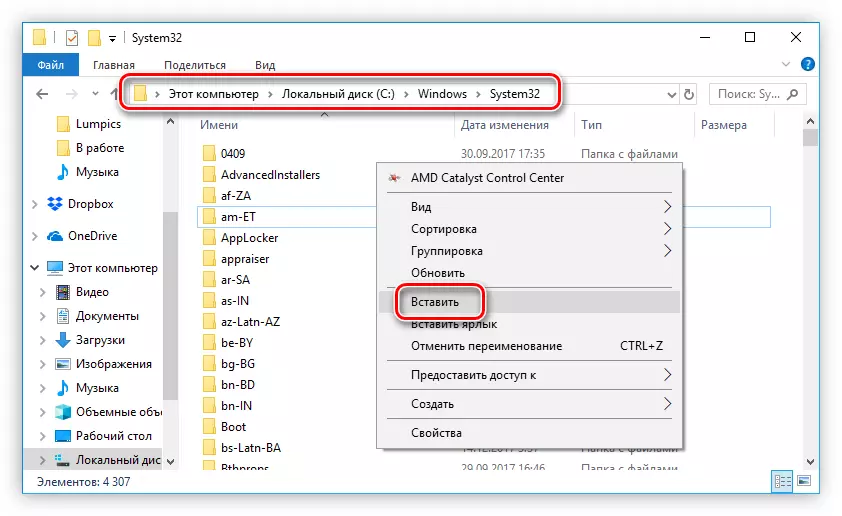
Jakmile to uděláte, chyba by měla zmizet. Pokud k tomu dojde, musíte se zaregistrovat DLL v systému. Máme speciální článek o tomto tématu na našem webu.
Metoda 2: Instalace Microsoft Visual C ++
Můžete se zbavit chyby s knihovnou MSVCRT.DLL instalací Visual C ++ balík Microsoft v roce 2015. Faktem je, že při montáži je nainstalován, je knihovna umístěna a nutné spouštět aplikace, neboť je její součástí.
Zpočátku je třeba právě tento balíček stáhnout takto:
- Následujte odkaz na oficiální stažení stránky.
- Ze seznamu vyberte požadovaný jazyk systému Windows a klepněte na tlačítko „Download“.
- V dialogovém okně, které se objeví po tom, vyberte bit balík. Je důležité, aby to odpovídá výkonu vašeho systému. Po tom, klikněte na tlačítko „Další“.
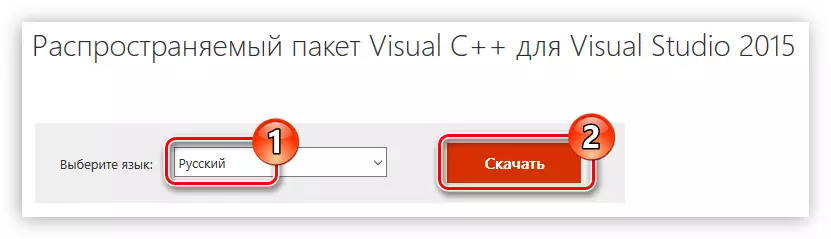
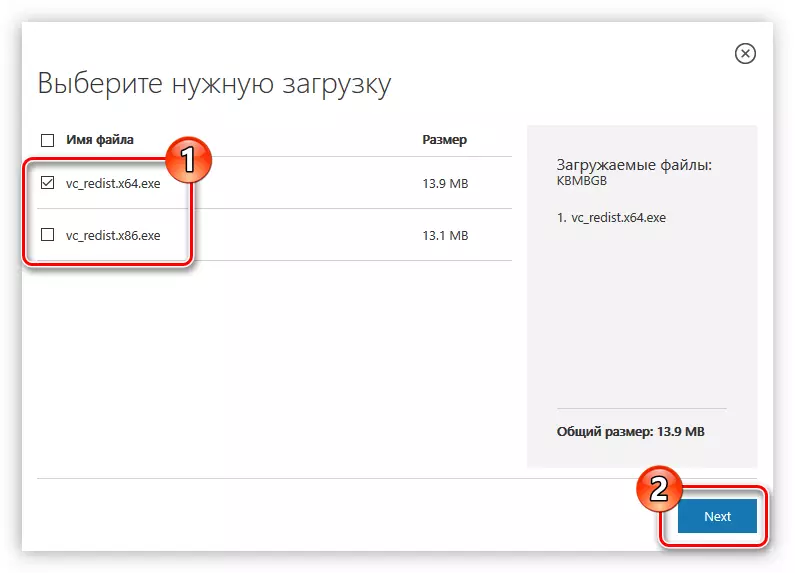
Microsoft Visual C ++ instalační program začne na počítači. Po jeho dokončení, spusťte stažený soubor a proveďte následující kroky:
- Všimněte si, že jste se seznámili s licenčními podmínkami a souhlasím s nimi, pak klepněte na tlačítko „Další“.
- Počkejte na instalaci všech komponent C ++ Microsoft Visual.
- Kliknutím na tlačítko Zavřít pro dokončení instalace.
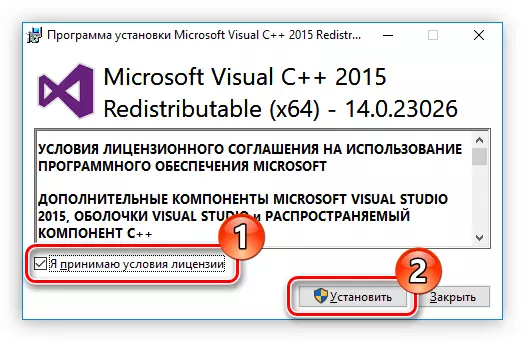
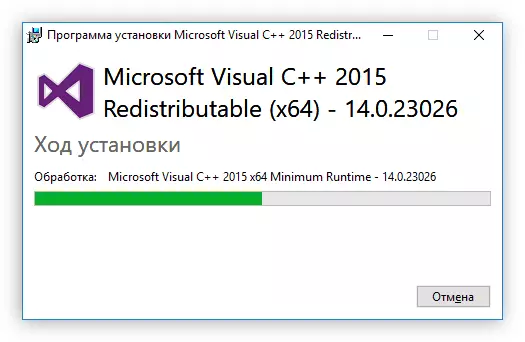
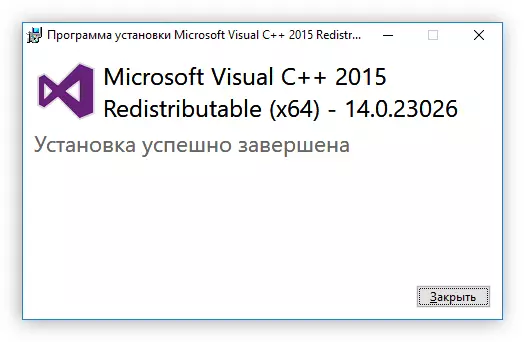
Po dynamické knihovně msvcrt.dll je umístěna v systému, všechny aplikace, které nefungují dříve, než budou otevřeny bez problémů.
